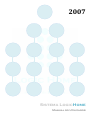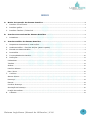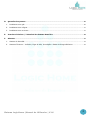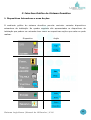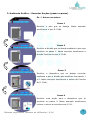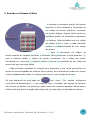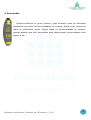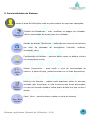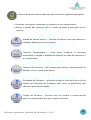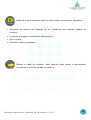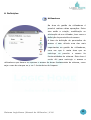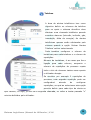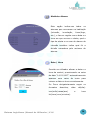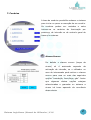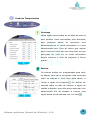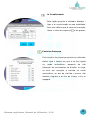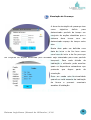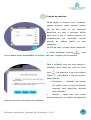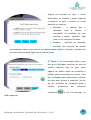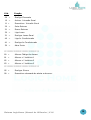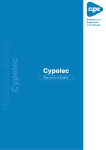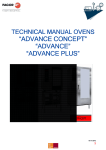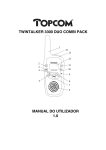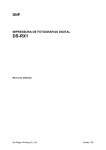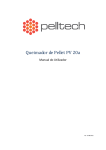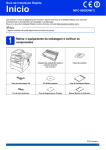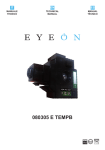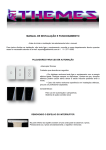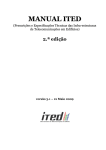Download Sistema LogicHome
Transcript
2007 Sistema LogicHome Manual do Utilizador INDICE A. Modos de Operação do Sistema domótico ......................................................................................................... 4 1. Interface convencional ....................................................................................................................................................... 4 2. Interface gráfico ................................................................................................................................................................... 4 3. Interface Telefone / Telemóvel ....................................................................................................................................... 4 Interface Convencional do Sistema Domótico ................................................................................................ 5 B. 1. C. Pulsadores ............................................................................................................................................................................... 5 Interface Gráfico do Sistema Domótico ............................................................................................................. 6 1. Dispositivos Actuadores e suas Acções ........................................................................................................................ 6 2. Ambiente Gráfico – Executar Acções (passo-a-passo) .......................................................................................... 7 3. Entrada no Sistema Gráfico.............................................................................................................................................. 8 4. Permissões .............................................................................................................................................................................. 9 5. Funcionalidades do Sistema ........................................................................................................................................... 10 6. Definições .............................................................................................................................................................................. 13 Utilizadores ................................................................................................................................................................................ 13 Telefone ...................................................................................................................................................................................... 14 Atalhos ........................................................................................................................................................................................ 15 Histórico Alarme ...................................................................................................................................................................... 16 Data / Hora ................................................................................................................................................................................ 16 7. Cenários ................................................................................................................................................................................. 17 Alarme Sonoro.......................................................................................................................................................................... 17 Presença ..................................................................................................................................................................................... 18 Estores ........................................................................................................................................................................................ 18 Cenários Presença ................................................................................................................................................................... 19 Simulação de Presença ......................................................................................................................................................... 20 Criação de cenários ................................................................................................................................................................ 21 8. Câmaras ................................................................................................................................................................................. 24 Sistema LogicHome |Manual do Utilizador | V1.6 2 D. Questões frequentes .................................................................................................................................................. 26 1. Problemas com gás ............................................................................................................................................................ 26 2. Problemas com a Água ..................................................................................................................................................... 27 3. Problemas com as Luzes ................................................................................................................................................. 27 E. Interface Telefone / Telemóvel do Sistema Domótico ............................................................................. 28 F. Alarmes ............................................................................................................................................................................. 31 1. Alarme de Intrusão ............................................................................................................................................................ 31 2. Alarmes Técnicos – Incêndio, Fuga de Gás, Inundação e Falha de Energia Eléctrica ............................. 32 Sistema LogicHome |Manual do Utilizador | V1.6 3 A. Modos de Operação do Sistema domótico O sistema domótico coloca ao dispor do utilizador vários modos de interacção com a sua habitação. Cada um deles executa as mesmas tarefas mas de forma diferente. Assim sendo, os modos de interacção com o sistema são: • Interface Convencional • Interface Gráfico • Interface Telefone / Telemóvel 1. Interface convencional Este modo de interacção com o sistema caracteriza-se por o utilizador usar os meios convencionais para actuar luzes, estores ou outros dispositivos eléctricos. São eles os pulsadores existentes em cada um das divisões, que embora parecem simples pulsadores ou interruptores, estão ligados ao sistema domótico fazendo assim parte do mesmo. 2. Interface gráfico Este modo de interacção faz uso das novas tecnologias e permite que o utilizador faça o controlo da sua habitação através de uma televisão ou de um monitor com função de ‘ ecrã táctil ’ onde lhe é apresentado um interface gráfico simples e apelativo para controlo de luzes, estores ou outros dispositivos eléctricos. Além das funções de controlo de dispositivos da casa, o interface gráfico permite ao utilizador programar o sistema de forma a melhor satisfazer as suas necessidades. 3. Interface Telefone / Telemóvel Este modo de interacção faz uso de um telefone ou telemóvel com teclado DTMF para controlo do sistema. Após efectuar uma chamada telefónica para o sistema o utilizador pode digitar números que vão corresponder a acções no sistema, como seja controlar luzes, estores ou outros dispositivos eléctricos. Sistema LogicHome |Manual do Utilizador | V1.6 4 B. Interface Convencional do Sistema Domótico 1. Pulsadores Uma vez ligados ao sistema domótico, os pulsadores adquirem uma dupla funcionalidade ao invés de apenas executarem uma função. O exemplo prático desta dupla funcionalidade é os pulsadores que controlam as luzes, que para alem da função normal de ligar ou desligar luzes, possuem também a função de activar ou desactivar o controlo das luzes mediante presença de pessoas. Para cada um dos casos, o utilizador tem de operar de modo diferente os pulsadores. Assim sendo, para a função de ligar ou desligar uma luz, o utilizador deve dar um toque rápido no pulsador, enquanto para activar ou desactivar o controlo de uma luz automaticamente, o utilizador deve pressionar pelo menos durante dois segundos o pulsador. Quando o controlo de luzes está no modo automático, a luz acende-se assim que o sensor de presença colocado na divisão detecta a presença de uma pessoa ou um volume mínimo equivalente a uma pasta, permanecendo ligada enquanto houver movimento na divisão. Após trinta segundos (tempo parametrizável) de ausência de movimento na divisão a luz apaga-se. Exemplo 1: Ligar e Desligar luz no Hall de Entrada 1º. Um toque rápido no pulsador liga a luz 2º. Um toque rápido no pulsador desliga a luz Exemplo 2: Activar ou Desactivar luz Automática no Hall de Entrada 1º. Um toque longo (2 segundos) no pulsador activa a luz automática; A partir deste momento, a luz irá acender quando o detector de presença colocado na divisão detectar a presença de uma pessoa. A luz apagará passados trinta segundos de ausência de pessoas 2º. Um toque longo (2 segundos) no pulsador desliga a luz; A partir deste momento, para ligar ou desligar a luz terá de se fazer mediante um toque rápido no pulsador ou através da activação do controlo automático da luz. Sistema LogicHome |Manual do Utilizador | V1.6 5 C. Interface Gráfico do Sistema Domótico 1. Dispositivos Actuadores e suas Acções O ambiente gráfico do sistema domótico permite controlar variados dispositivos actuadores da habitação. No quadro seguinte são apresentados os dispositivos da habitação que podem ser actuados bem como as respectivas acções que cada um pode realizar. Dispositivo Acção Sistema LogicHome |Manual do Utilizador | V1.6 6 2. Ambiente Gráfico – Executar Acções (passo-a-passo) Ex. º: Actuar um estore Passo 1 Escolher o piso que se deseja. Neste exemplo escolhemos o piso R. Chão Passo 2 Escolher a divisão que se deseja mediante o piso que escolheu no passo 1. Neste exemplo escolhemos a divisão Cozinha do piso R. Chão. Passo 3 Escolher o dispositivo que se deseja controlar mediante o piso e divisão que escolheu nos passos 1 e 2. Neste exemplo escolhemos o estore da Cozinha do R. Chão. Passo 4 Escolher uma acção para o dispositivo que se escolheu no passo 3. Neste exemplo escolhemos colocar o estore a uma altura de 10 %. Sistema LogicHome |Manual do Utilizador | V1.6 7 3. Entrada no Sistema Gráfico A entrada no ambiente gráfico do sistema domótico é feito mediante a introdução de um código de acesso numérico, composto por quatro dígitos. Apenas terão acesso ao ambiente gráfico os utilizadores registados no sistema. Cada utilizador terá um código de acesso único e cabe a cada utilizador manter a confidencialidade do seu código de acesso. Após a introdução do código de acesso através do teclado numérico o utilizador deve pressionar a tecla asterisco (*) para o sistema validar o código de acesso introduzido. Se o código de acesso introduzido for incorrecto, o sistema voltará a solicitar a introdução de um código de acesso até que este seja válido. Cada utilizador registado no sistema tem associado à sua conta permissões de acesso às funcionalidades do sistema. Assim sendo, dois utilizadores podem ter acesso a funcionalidades diferentes no sistema após inserir o seu código de acesso. Do lado esquerdo do ecrã pode ter um aviso “Os alertas telefónicos encontram-se desactivados”, o que segnifica que o utilizador nas opções de telefone não activou os alertas (ver telefone), deste modo não receberá qualquer alerta para o telefone até que active a opção para deixar de ver este aviso na entrada do sistema. Sistema LogicHome |Manual do Utilizador | V1.6 8 4. Permissões Conforme descrito no ponto anterior, cada utilizador pode ter diferentes permissões de acesso às funcionalidades do sistema. Deste modo, apesar de todos os utilizadores terem visíveis todas as funcionalidades do sistema, apenas aqueles que têm permissões para determinada funcionalidade terão acesso a ela. Sistema LogicHome |Manual do Utilizador | V1.6 9 5. Funcionalidades do Sistema Acesso à área de Definições onde se pode realizar as seguintes operações: Gestão de Utilizadores – criar, modificar ou apagar um utilizador, definir permissões de acesso para um utilizador; Gestão de Alertas Telefónicos – definição dos números de telefone em caso de chamada de emergência (intrusão, incêndio, inundação, gás); Configuração de Atalhos – permite definir quais os atalhos visíveis na nossa página inicial; Sensor Crepuscular – para medir o nível de luminosidade do exterior, a partir da qual, poderá accionar um ou mais dispositivos; Histórico de Alarmes – página onde aparecem todos os alarmes, intrusão, gás, fumo/fogo, e o dia e hora em que foram accionados, no caso da intrusão também indica qual a divisão em que se deu o alerta; Data / Hora – permite alterar a data e a hora do sistema; Sistema LogicHome |Manual do Utilizador | V1.6 10 Acesso à área de cenários onde se pode realizar as seguintes operações: • Visualizar os cenários existentes no sistema e o seu estado actual; • Alterar o estado dos cenários, isto é, iniciar ou parar a execução de um cenário. Gestão de alarme sonoro – permite configurar para que alarmes o utilizador deseja que a sirene toque; Cenários Temporizados – área onde configura a presença automática, a subida e descida dos estores por dias da semana e o ar condicionado; Cenários de Presença – dão acesso para alterar a temporização do desligar a luz no modo automático; Simulação de Presença – definição de data e hora de inicio e fim de cenário de Simulação de Presença, bem como os dispositivos que vão fazer parte da simulação. Criação de Cenários – permite criar um cenário a nossa escolha quer por temporização que por simples execução. Sistema LogicHome |Manual do Utilizador | V1.6 11 Acesso à área de câmaras onde se pode realizar as seguintes operações: • Visualizar em tempo real câmaras (p. ex. vigilância) que estejam ligadas ao sistema; • Visualizar a imagem emitida pelo videoporteiro; • Abrir a porta; • Visualizar vídeos guardados; Efectua a saída do sistema. Após escolher esta opção é apresentada novamente o ecrã de entrada no sistema. Sistema LogicHome |Manual do Utilizador | V1.6 12 6. Definições Utilizadores Na área de gestão de utilizadores é possível realizar várias operações. Entre elas estão a criação, modificação ou eliminação de um utilizador, bem como a definição de permissões de acesso. A área de definição de permissões de acesso é sem dúvida uma das mais importantes na gestão de utilizadores, uma vez que é nesta área que se restringe ou permite o acesso às funcionalidades do sistema. Esta área é muito útil para restringir o acesso a utilizadores que devem ter apenas o acesso às áreas fundamentais do sistema, como seja o caso de crianças ou p. ex.º funcionários de limpeza. Sistema LogicHome |Manual do Utilizador | V1.6 13 Telefone A área de alertas telefónicos tem como objectivo definir os números de telefone para os quais o sistema domótico deve efectuar uma chamada telefónica quando sucedem alarmes (intrusão, incêndio, gás, inundação, falha de energia). As alertas telefónicas apenas serão efectuadas pelo sistema quando a opção ‘Activar Alertas Telefone’ estiver seleccionada. Pode também configurar o número de tentativas para cada telefone e o número de repetições. Número de tentativas, é as vezes que faz a ligação para cada número, enquanto o número de repetições do processo repete todo o ciclo de números tantas vezes quanto o utilizador desejar. Se escolher por exemplo 2 repetições do processo, esta segunda repetição pode ser configurável através do configurar repetições, na qual ao seleccionar esta opção permite definir para cada tipo de alerta se quer desistir, ou seja, já não faz a segunda chamada, ou voltar a tentar passado “x” minutos definidos pelo utilizador. Sistema LogicHome |Manual do Utilizador | V1.6 14 Atalhos O utilizador dispõe de uma área de acesso rápido onde poderá organizar com alguns atalhos de forma a aceder mais rápido às diversas funções. Nesta página são apresentados as diversas funções disponíveis pela qual o utilizador pode tornar visível e ordenar consoante mais desejar todos os seus atalhos. Depois de ter escolhido quais o atalhos visíveis e qual a ordem (se não colocar nada nesta área, ele coloca automaticamente uma ordem por defeito) é só gravar. Sistema LogicHome |Manual do Utilizador | V1.6 15 Histórico Alarme Esta opção indica-nos todos os alarmes que ocorreram na habitação (intrusão, inundação, fumo/fogo, etc.), e faz um registo com a data e a hora em que ocorreu o alerta, qual o tipo de alerta e no caso do alarme de intrusão também indica qual foi a divisão causadora pelo accionar do alarme. Data / Hora Permite ao utilizador alterar a data e a hora da central, pressionando na caixa da data “14-03-2007” automaticamente aparece uma caixa de texto para colocar a data ou hora correctamente. Ps: Deve obrigatoriamente seguir os formatos descritos, mm(mês)-aaaa(ano) data dd(dia)- e hora hh(hora):mm(minutos). Sistema LogicHome |Manual do Utilizador | V1.6 16 7. Cenários A área de cenários possibilita ordenar o sistema para iniciar ou parar a execução de um cenário. Os cenários incluem-se podem os ser cenários variados de e neles iluminação por presença, de intrusão ou de controlo geral de luzes e/ou estores. Alarme Sonoro Por defeito o alarme sonoro (toque da sirene) só é accionado aquando da activação da intrusão, se o utilizador no caso de interessado pode activar o alarme sonoro para uma ou mais das seguintes opções “inundação, fumo/fogo, gás”. Assim que algumas destas opções estejam seleccionadas e gravadas no sistema a sirene irá tocar aquando da ocorrência desse alerta. Sistema LogicHome |Manual do Utilizador | V1.6 17 Cenários Temporizados Presença Nesta opção temos todas as divisões da casa na qual existem luzes controladas pela domótica, aqui podemos definir se queremos uma determinada luz no modo automático e a uma determinada hora. Para tal temos que marcar qual a hora de inicio até uma hora final em que queremos ter uma luz no modo automático depois retira-se o visto de suspenso e faz-se gravar. Estores Os estores podem ser programados para subir ou descer, para isso é só registar uma hora para subir os estores e uma hora para descer e retirar a opção do suspenso . Por defeito ele executa todos os dias da semana a opção de subida e descida, caso não queira executar num determinado dia da semana é colocar essa opção desse dia da semana com um visto Sistema LogicHome |Manual do Utilizador | V1.6 . 18 Ar Condicionado Esta opção permite o utilizador desligar / ligar o ar condicionado na sua totalidade. Para isso define qual a hora de execução, retira o visto de suspenso e faz gravar. Cenários Presença Este cenário de presença permite ao utilizador definir qual o tempo em que a luz fica ligada no modo automático, aquando da não detecção de movimentos na divisão, ou seja, se tiver por exemplo a cozinha no modo automático, ao sair da cozinha o sensor não detecta ninguém e ao fim de 10seg. a luz se apagará. Sistema LogicHome |Manual do Utilizador | V1.6 19 Simulação de Presença A área de simulação de presença tem como objectivo definir para determinado período de tempo um conjunto de acções aleatórias que o sistema deve tomar com um determinado espaço de tempo entre elas. Nesta área pode ser definida uma data de inicio e de fim bem como uma hora de inicio e de fim para que um conjunto de acções escolhidas pelo utilizador seja executada para esse período temporal. Para cada divisão da habitação o utilizador pode escolher quais os dispositivos actuadores que pretende que façam parte da simulação. Deve ser usada esta funcionalidade quando se está ausente da habitação de forma a prevenir eventuais assaltos à habitação. Sistema LogicHome |Manual do Utilizador | V1.6 20 Criação de cenários Nesta página é possível criar, modificar, apagar cenários, estes cenários podem ser de dois tipos ou por execução data/hora, ou seja, o utilizador define uma hora a que o cenário arranca, ou simplesmente através do por execução módulo gráfico normal ou pelo telemóvel. No fim de criar o cenário deve pressionar o botão actualizar sistema , para que os dados sejam actualizados no módulo, sem isso o cenário não funcionará. Para o utilizador criar um novo cenário o utilizador deve clicar em cima do ícone novo . Irá aparecer uma nova página “Passo 2” para definir o tipo de cenário, este pode ser: • Automático – aquando da criação do cenário este só será executado segundo uma data/hora definida pelo utilizador. • Manual – neste caso será criado automaticamente um atalho na página de cenários para ser executado pelo utilizador. Sistema LogicHome |Manual do Utilizador | V1.6 21 Depois de escolher se quer o modo automático ou manual o passo seguinte é escolher se quer o cenário no modo absoluto ou relativo. • Absoluto – utilizador o está cenário a que o utilizar, é executado no imediato em que executa a acção, exemplo: ligar uma luz ou conjunto de luzes. • Relativo – permite ao utilizador escolher um conjunto de acções antecedentes para a execução de um determinado cenário, exemplo: escolher um ou mais sensores para ligar uma ou várias luzes. O “Passo 4” só é executado para o caso em que o utilizador escolheu um tipo de cenário relativo, que no qual nesta página vai definir quais as condições a utilizar para a execução do cenário. Para tal o utilizador deve seleccionar a divisão em que quer colocar a condição. No fim de ter escolhido as condições para o cenário condições pressionar em adicionar e por fim carregar no botão seguinte. Sistema LogicHome |Manual do Utilizador | V1.6 22 O “Passo 5” o utilizador define qual a acção a ser executada para o cenário que está a ser criado, pode seleccionar uma ou varias acções ao mesmo tempo. No fim de seleccionar as acções pretendidas deve primeiro adicionar pressionar acções o de botão seguida pressionar em seguinte. Para o caso seleccionou em que o inicialmente utilizador um tipo de cenário automático, no fim deve definir uma hora e quais os dias da semana em que quer que o cenário esteja activo. Depois disto é pressionar em seguinte e o cenário está criado. Os cenários aparecem no com modo o símbolo permitindo ao automático data/hora utilizador alterar a hora ou os dias de execução quando pressionarem neste botão. PS: No fim de criar os cenários não esquecer de actualizar o sistema pressionando no ícone Sistema LogicHome |Manual do Utilizador | V1.6 . 23 8. Câmaras A área de câmaras permite visualizar em tempo real câmaras interiores ou exteriores que estejam ligadas ao sistema de domótica. Para além de câmaras é também possível visualizar a imagem transmitida pelo videoporteiro quando este é accionado. Gestão dos Vídeos – permite visualizar e apagar os vídeos gravados; Nesta página encontramos um visualizador de vídeos e os respectivos vídeos para reproduzir. O utilizador selecciona qual o vídeo a reproduzir que está descrito do lado direito, com o dia e a hora, e automaticamente ele é reproduzido na tela. Sistema LogicHome |Manual do Utilizador | V1.6 24 9. Ecrã Atalhos O ecrã de atalhos permite que sejam executadas algumas acções de uma forma simples e directa. Neste ecrã estão reunidas as acções mais comuns do sistema, o que permite ao utilizador poupar algum tempo na navegação do ambiente gráfico para atingir essas mesmas acções. Este ecrã de atalhos é o primeiro ecrã a ser apresentado ao utilizador após a entrada no sistema (validação do código de acesso), mas pode ser acedido a qualquer momento através da opção disponível no canto inferior esquerdo do ecrã: Sistema LogicHome |Manual do Utilizador | V1.6 25 D. Questões frequentes 1. Problemas com gás Causas possíveis - Fuga de gás na cozinha o sensor foi accionado e cortou a electrovalvula do gás. - Sensor de fumo foi activado por um dos varios motivos (fumo derivado do forno, alguém a fumar na cozinha, outros fumos), neste caso o sensor fica activo e com duas luzes permanentemente ligadas. Como proceder: - No caso da fuga de gás terá de ver a origem da fuga de gás, depois de controlada é deslocar-se ao local da instalação do gás e fazer a reabertura manualmente na electrovalvula. - No caso de a causa ter sido derivada de fumos deve proceder da seguinte forma. 1º - Verificar se o sensor de fumo instalado na cozinha tem as duas luzes acesas, caso afirmativo pressionar na luz do sensor que diz “RESET” deste modo as luzes apagar-se-ão e o sensor fica activo com um piscar das luzes intermitente. 2º - Deslocar-se ao exterior onde está a instalação de gás e reabrir a electrovalvula. Sistema LogicHome |Manual do Utilizador | V1.6 26 2. Problemas com a Água Causas possíveis: - Existência de líquidos no chão junto das sondas de inundação Como proceder - Secar bem o local onde está colocado o sensor e a água será automaticamente restabelecida passando alguns segundos. 3. Problemas com as Luzes -As luzes ligam automaticamente numa certa divisão Como proceder - Identificar qual a divisão (sala, quarto, etc.) e pressionar no interruptor respectivo durante pelo menos 2 segundos, caso volte a ligar automaticamente, verificar se na pagina cenários temporizados (ver cenários temporizados), existe na configuração da presença alguma cenário activo, se existir desligar pressionando em suspender. Sistema LogicHome |Manual do Utilizador | V1.6 27 E. Interface Telefone / Telemóvel do Sistema Domótico Caracteres Permitidos São permitidos os seguintes caracteres: 1234567890*# Caracter Fim de Comando Depois de digitar qualquer código é necessário digitar o caracter * para que o sistema aceite esse código Caracter de Cancelamento de Comando Em caso de erro de introdução de um código, deve-se digitar o caracter # para cancelar o envio desse comando. Fazer a ligação ao sistema Para ligar ao sistema através de um telemóvel ou de um outro telefone o utilizador tem que proceder da seguinte forma: 1º Ligar para o número de telefone fixo existente em casa e deixar dar dois toques no seu no seu telemóvel, quando ouvir o segundo toque desligar a chamada. 2º Esperar pelo menos 10 segundos e voltar a ligar para casa, ao fim de dois três toques atende o sistema de domótica pedindo o código de acesso seguido de código da função. Código de Acesso O código de acesso tem o seguinte formato: 1#1234. Sistema LogicHome |Manual do Utilizador | V1.6 28 Código da função São os códigos pré-definidos os quais permitem o utilizador controlar vários dispositivos da sua casa (luzes, porta, alarme, etc.) ver cód. Função. Alteração do Código de Acesso Quando alterar o seu código de acesso deve apenas digitar os últimos 4 dígitos do código: Ex.º: Código 80 * (alterar código de acesso) Digitar novo código – 1111 * Repetir novo código – 1111 * Exemplos de Utilização Exemplo 1: Efectuar chamada para o sistema para activar alarme intrusão geral 1º - Ligar para o sistema 2º - Digitar código de acesso – 1#1234 * 3º - Digitar 10 * (activar Intrusão Geral) 4º - Digitar 00 * (desligar Chamada) Exemplo 2: Receber chamada de alerta do sistema 1º - Atender Chamada 2º - Ouvir mensagem de alarme 3º - Digitar * ou # para desligar chamada, caso não digite # ou * o sistema vai ligar para o seguinte número que está configurado nas configurações do telefone. Características do Sistema - 3 Números de telefone programáveis para as alertas telefónicas, definidos por ordem de prioridade; Sistema LogicHome |Manual do Utilizador | V1.6 29 Cód. Função 00 Desliga Chamada 10 Activar Intrusão Geral 11 Desactivar Intrusão Geral 20 Sobe Estores 21 Desce Estores 30 Liga Luzes 31 Desligar Luzes Geral 40 Liga Ar Condicionado 41 Desliga Ar Condicionado 50 Abre Porta ****************************** 80 Alterar Código de Acesso 81 Alterar n.º telefone 1 82 Alterar n.º telefone 2 83 Alterar n.º telefone 3 ****************************** 95 Desligar Sirene 99 Desactivar chamada de alerta a decorrer Sistema LogicHome |Manual do Utilizador | V1.6 30 F. Alarmes 1. Alarme de Intrusão O alarme de intrusão é activado / desactivado recorrendo a um dos seguintes dispositivos: • Ambiente gráfico; • Comando remoto específico de um ou de dois botões; • TV e comando remoto do sistema; • Telefone fixo com teclado DTMF (em alguns casos designado por “touch tone”) ou telemóvel; • Fechadura Electrónica (desactivar) O tempo máximo permitido pelo sistema antes de ser desencadeado o alarme de intrusão é de 10 segundos. Esta temporização aplica-se desde a activação do alarme e a saída das pessoas da habitação. Aplica-se igualmente desde a detecção de pessoas até à desactivação do alarme (no regresso a casa). O alarme desencadeia um conjunto de acções que podem ser programadas no cenário de alarme, sendo configuradas de início uma chamada telefónica e a activação de uma sirene interior. Sistema LogicHome |Manual do Utilizador | V1.6 31 2. Alarmes Técnicos – Incêndio, Fuga de Gás, Inundação e Falha de Energia Eléctrica Estes alarmes estão sempre activos e desencadeiam sempre uma chamada telefónica caso a opção de ‘Alertas Chamada Telefone’ esteja activa (ver Interface Gráfico). Os alarmes de Fugas de Gás e de Fugas de Água fazem actuar as electro-válvulas de corte de gás ou de água, respectivamente. As electro-válvulas podem ser reabertas automaticamente, quando o sistema reconhecer que já não existem fugas, através dos sensores que deixam de enviar o sinal de detecção, ou por intervenção manual do utilizador, usando as interfaces disponíveis (ecrã táctil, comando e TV). Sistema LogicHome |Manual do Utilizador | V1.6 32